Conocer que los tipos de vista en power point permiten tener una visión particular de cada diapositiva o una vista general de todas las que componen nuestra presentación, generando así una vista previa.
Cuando iniciamos Power Point tenemos 2 fichas que nos ayudarán a mostrar de diferentes formas:
- FICHA VISTA
- FICHA PRESENTACIÓN CON DIAPOSITIVAS
1. FICHA VISTA:
El primer botón es la Vista Normal es la opción que recomendamos para trabajar, pues vemos la diapositiva de forma que ocupa la mayor parte de la pantalla.
La Vista Clasificador de diapositivas: tenemos una visión de todas las diapositivas de una misma presentación.
En detalle podemos visualizar de la siguiente manera:
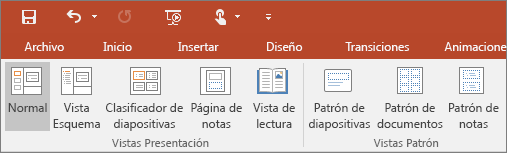
Ejemplo:
En la parte inferior derecha de la ventana de PowerPoint, donde se encuentra una barra de herramientas con las principales vistas (Normal, Clasificador de diapositivas, Vista de lectura y presentación con diapositivas):

En la misma ficha encontramos el botón Color o Escala de Grises:
Ejemplo:
En la Ficha Vista también podemos hacer uso de la opción Zoom:
2. FICHA PRESENTACIÓN CON DIAPOSITIVAS:
Otra ficha que nos muestra la Presentación es la ficha Presentación con Diapositivas:
La vista Presentación con diapositivas sirve para mostrar la presentación al público. Ocupa la totalidad de la pantalla del PC, exactamente como una presentación real. Es posible observar la apariencia de los gráficos, los intervalos de tiempo, los vídeos, los efectos animados y los efectos de transición como en una presentación real.
También se puede usar la tecla F5:
PRÁCTICA DE CLASE:
Para realizar esta clase debes de tener tu presentación que hiciste en la última clase en Power Point para practicar con las diferentes tipos de vista. (debes de tener en la computadora el archivo de power point).
TAREA
Escribe en los espacios en blanco de acuerdo con los nombres que están debajo de la imagen









No hay comentarios.:
Publicar un comentario